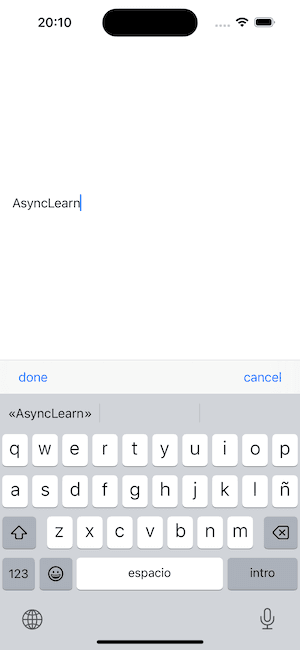Cómo agregar un Toolbar al teclado en SwiftUI
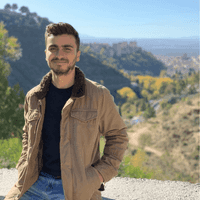
Marcelo Laprea
07 febrero, 20241min de lectura
En SwiftUI, contamos con el modificador toolbar(content:), el cual nos permite incorporar un Toolbar al teclado. Este modificador espera una colección de vistas utilizando ToolbarItem o ToolbarItemGroup. Veamos un ejemplo:
Utilizando ToolbarItem
import SwiftUIstruct ContentView: View {@State private var text: String = ""var body: some View {TextField("Write something", text: $text).padding(.horizontal).toolbar {// 1ToolbarItem(placement: .keyboard) {// 2Button("done") {print("done")}}}}}
- Creamos el
ToolbarItem(placement: .keyboard)especificando.keyboardcomoToolbarItemPlacement, indicando que queremos este elemento en nuestro teclado. - Agregamos la
Viewque deseamos, en nuestro caso, unButton.
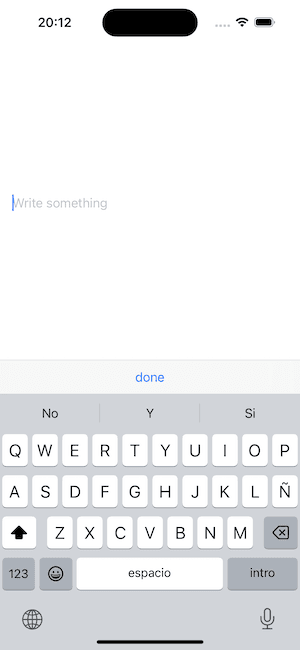
Utilizando ToolbarItemGroup
.toolbar {// 1ToolbarItemGroup(placement: .keyboard) {// 2Button("done") {print("done")}Button("cancel") {print("cancel")}}}
- A diferencia del ejemplo anterior, ahora creamos un
ToolbarItemGroup(placement: .keyboard)indicando el mismoToolbarItemPlacement. - La diferencia con respecto al
ToolbarItemes que ahora podemos añadir dos o másView. En nuestro caso, dosButton.